Hướng dẫn nhanh về cách Pixlr xóa hình mờ trên ảnh
Có những trường hợp thực sự cần thiết và phù hợp để xóa hình mờ. Ví dụ: bạn có thể cần xóa hình mờ nếu nó được đặt không đúng cách, trông quá lớn hoặc gây mất tập trung, hoặc ảnh hưởng đến chất lượng cuối cùng của dự án. Điều quan trọng là phải tôn trọng luật bản quyền và chỉ xóa hình mờ khỏi nội dung bạn sở hữu hoặc được phép chỉnh sửa.
Nếu bạn nhận thấy hình mờ bạn tạo ra xuất hiện không chính xác hoặc làm gián đoạn hình ảnh đã xuất của bạn, bài viết này sẽ hướng dẫn bạn cách xóa hình mờ trong Pixlr Thật dễ dàng. Ngoài ra, đừng bỏ lỡ cơ hội tìm hiểu giải pháp thay thế tốt nhất khi muốn xóa hình mờ khỏi ảnh. Không dài dòng nữa, bắt đầu thôi!
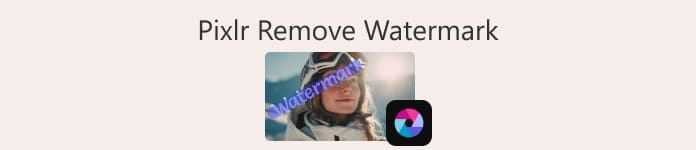
Phần 1. Pixlr là gì?
Pixlr là một công cụ chỉnh sửa ảnh trực tuyến mạnh mẽ được ra mắt vào năm 2008. Ban đầu, nó được thiết kế như một nền tảng dựa trên web để chỉnh sửa ảnh cơ bản, nhưng nó nhanh chóng trở nên phổ biến vì giao diện dễ sử dụng và các tính năng dễ tiếp cận, cho phép người dùng chỉnh sửa ảnh.
Những đặc điểm chính:
• Xóa hình mờ bằng Clone Stamp và Healing Brush trong Pixlr Editor.
• Chỉnh sửa hàng loạt và xóa hình mờ khỏi nhiều hình ảnh.
• Chỉnh sửa mượt mà sau khi xóa hình mờ bằng công cụ Chỉnh sửa.
• Hỗ trợ các định dạng đầu ra JPG, PNG, WEBP và PDF.
• Hoạt động liền mạch trên Windows và macOS.
Bạn có thể sử dụng Pixlr để xóa hình mờ không?
Có, bạn có thể sử dụng Pixlr để xóa hình mờ. Nền tảng này cung cấp nhiều công cụ khác nhau, chẳng hạn như Clone Stamp, Healing Brush, v.v., để xóa hoặc xóa hình mờ khỏi ảnh một cách hiệu quả. Hơn nữa, các tính năng này rất dễ sử dụng, vì vậy đây thực sự là một công cụ hoàn hảo để xóa hình mờ. hình mờ từ ảnh.
Phần 2. Làm thế nào để xóa hình mờ trong Pixlr?
Giờ bạn đã biết Pixlr là gì và các tính năng của nó, đã đến lúc tìm hiểu cách sử dụng nó để xóa hình mờ khỏi ảnh. Công cụ này rất dễ sử dụng và trên thực tế, ngay cả người mới bắt đầu cũng có thể sử dụng. Dưới đây là hướng dẫn từng bước về cách xóa hình mờ trong Pixlr:
Bước 1. Đầu tiên, trên công cụ tìm kiếm, hãy tìm kiếm Pixlr.
Bước 2. Khi bạn đã tìm thấy công cụ, hãy nhấp để truy cập nó. Sau đó, nhấp vào Mở hình ảnh để tải lên ảnh có hình mờ mà bạn cần xóa. Hoặc, bạn có thể chỉ cần nhấp vào + nút ở bảng bên trái màn hình để tải ảnh của bạn lên.
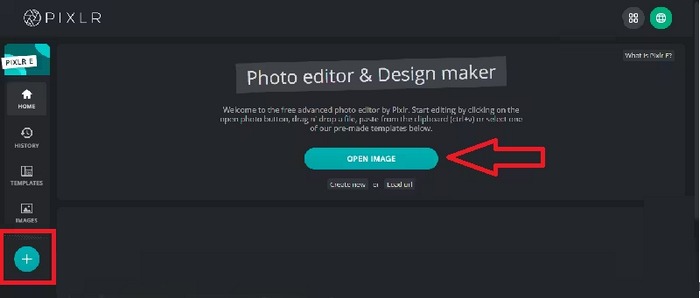
Bước 3. Sau khi ảnh của bạn đã được tải, ở phía bên trái màn hình, hãy nhấp vào Chỉnh sửa và một bảng điều khiển sẽ xuất hiện. Sau đó, trong menu công cụ, hãy chọn Tem nhân bản.
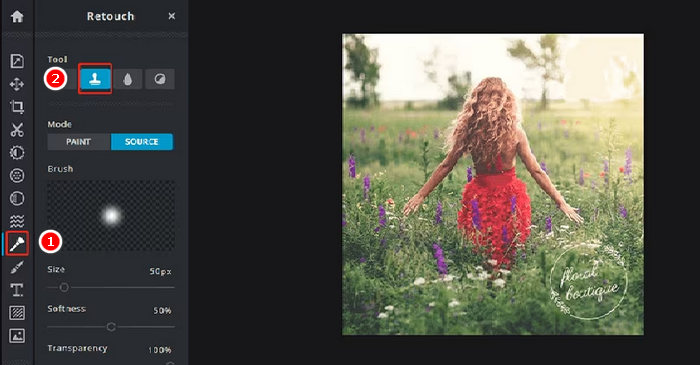
Bước 4Bây giờ, giữ chuột và di chuyển con trỏ trực tiếp đến hình mờ bạn muốn xóa. Sau khi xóa hình mờ bằng Pixlr xong, hãy nhấp vào Tiết kiệm cái nút.
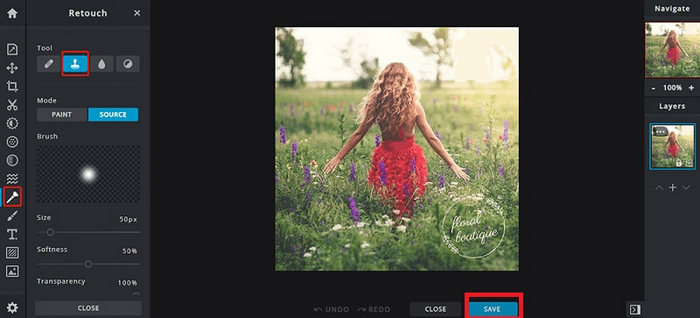
Bước 5Trước khi tải xuống tệp hình ảnh, hãy chọn độ phân giải và loại hình ảnh. Khi hoàn tất, hãy nhấp vào Tải xuống cái nút.
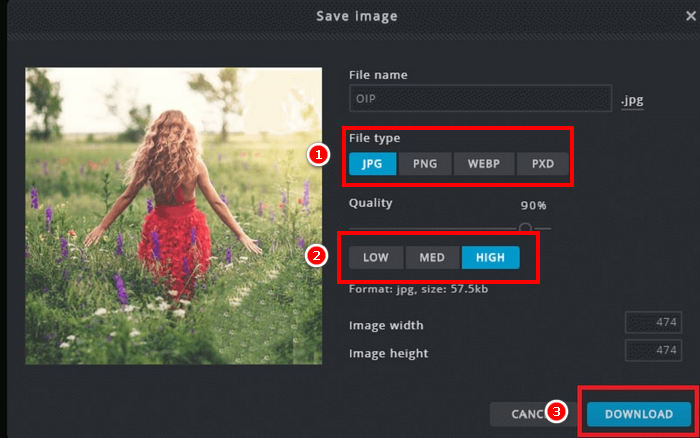
Luôn phóng to khi xóa hình mờ trong Pixlr. Việc xử lý kỹ các chi tiết nhỏ sẽ giúp bạn hòa trộn vùng đã chỉnh sửa tự nhiên hơn và tránh tình trạng ảnh bị thô hoặc không đều màu.
Phần 3. Giải pháp thay thế miễn phí để xóa hình mờ khỏi ảnh
Trong khi đó, nếu bạn đang tìm kiếm một giải pháp thay thế miễn phí ngoài việc xóa hình mờ bằng Pixlr khỏi ảnh, bạn nên thử FVC Free Watermark RemoverĐây là một công cụ trực tuyến cho phép người dùng xóa hình mờ khỏi ảnh. FVC hỗ trợ các định dạng ảnh phổ biến như JPG/JPEG, PNG, BMP, v.v., cho phép người dùng linh hoạt lựa chọn hình ảnh cần xóa hình mờ. Hơn nữa, công cụ còn cung cấp nhiều cách linh hoạt để chọn và xóa hình mờ. Bạn có thể vẽ đường viền đa giác, sử dụng công cụ Lasso hoặc dùng cọ vẽ lên vùng hình mờ. Điều này giúp bạn dễ dàng điều chỉnh vùng chọn theo hình dạng và kích thước của hình mờ.
Những đặc điểm chính:
• Xóa hình mờ văn bản, hình ảnh và logo khỏi ảnh.
• Ủng hộ JPG, JPEG, PNGvà định dạng BMP.
• Giữ nguyên chất lượng hình ảnh gốc sau khi xóa hình mờ.
• Sử dụng cọ, dây thòng lọng hoặc đường viền đa giác để chọn vùng hình mờ.
• Cắt ảnh trước hoặc sau khi xóa hình mờ.
• Xóa và chọn lại các vùng bằng công cụ Tẩy.
• Tương thích với Windows và macOS.
Sau đây là hướng dẫn từng bước về cách xóa hình mờ trên ảnh bằng FVC:
Bước 1Trước tiên, bạn cần truy cập trang web chính thức của công cụ. Sau đó, hãy tìm kiếm "FVC Free Watermark Remover" trên công cụ tìm kiếm.
Bước 2. Sau khi tìm thấy, hãy nhấp vào Tải lên hình ảnh nút để nhập ảnh có hình mờ mà bạn cần xóa.
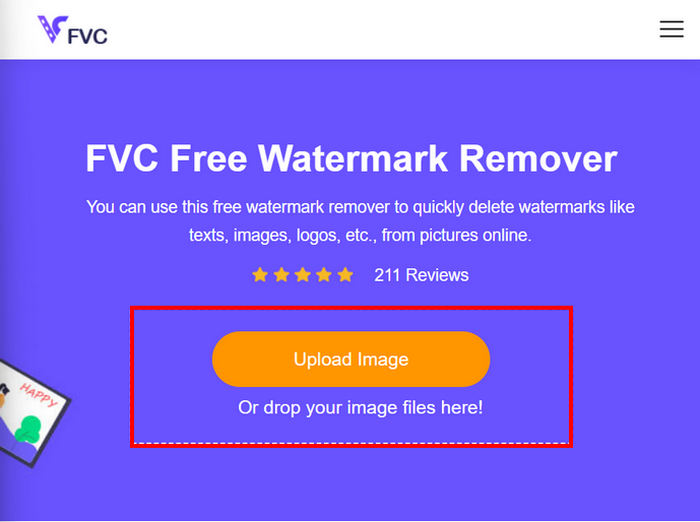
Bước 3. Bây giờ, trong menu ở trên, hãy chọn bất kỳ tùy chọn nào bạn muốn để xóa hình mờ trên ảnh. Trong trường hợp này, chúng tôi đã sử dụng Chải và xóa hình mờ bằng cách di chuyển con trỏ về phía nó. Sau khi đã xóa, hãy nhấp vào nút Xóa ở trên và nhấp vào Tiết kiệm để tải ảnh xuống.
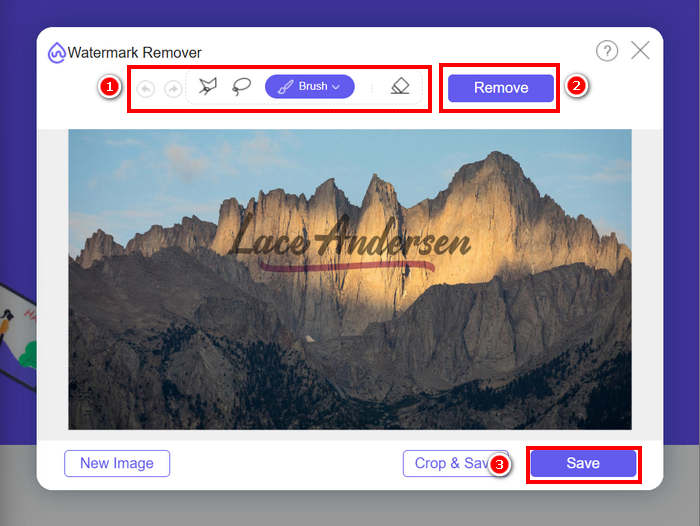
Khi xóa hình mờ, hãy chọn công cụ phù hợp nhất với hình dạng của hình mờ. Sử dụng Brush cho hình mờ nhỏ hoặc không đều, Lasso cho hình cong hoặc hình tự do, và Polygonal Outline cho hình mờ có cạnh thẳng hoặc góc cạnh. Chọn đúng công cụ sẽ giúp bạn có được kết quả rõ nét và chính xác hơn.
Phần 4. Câu hỏi thường gặp về Pixlr Remove Watermark
Phần mềm xóa hình mờ Pixlr có an toàn không?
Có. Pixlr an toàn để xóa hình mờ khỏi ảnh. Đây là trình chỉnh sửa ảnh trực tuyến đáng tin cậy, sử dụng máy chủ an toàn để bảo vệ dữ liệu người dùng. Chỉ cần đảm bảo bạn đang truy cập trang web chính thức của Pixlr để tránh các rủi ro tiềm ẩn.
Làm thế nào để làm cho nền trong suốt trong Pixlr?
Để tạo nền trong suốt trong Pixlr, trong trình chỉnh sửa Pixlr, chọn Tạo Ảnh Mới, nhập tên tệp, chọn hộp Trong suốt và nhấp vào OK. Tiếp theo, nhấp vào Lớp trong menu trên cùng và chọn Mở Ảnh dưới dạng Lớp để tải ảnh bạn muốn chỉnh sửa lên. Sử dụng công cụ Wand trên thanh công cụ, sau đó nhấp vào vùng nền bạn muốn xóa. Điều chỉnh cài đặt Dung sai nếu cần để tinh chỉnh vùng chọn. Nhấn Delete để xóa nền. Nếu vẫn còn nền, hãy sử dụng công cụ Tẩy để xóa thủ công. Sau khi hoàn tất, nhấp vào Tệp, rồi Lưu. Nhập tên tệp, chọn PNG làm định dạng tệp để giữ nguyên độ trong suốt và nhấp vào OK. Chọn vị trí lưu ảnh và nhấp vào Lưu.
Phần mềm xóa hình mờ Pixlr không còn miễn phí nữa phải không?
Pixlr cung cấp cả phiên bản miễn phí và trả phí. Các công cụ xóa hình mờ cơ bản như Clone Stamp và Healing Brush đều có sẵn cho người dùng miễn phí. Tuy nhiên, một số tính năng nâng cao và tùy chọn xuất ảnh chất lượng cao hơn có thể yêu cầu đăng ký gói Pixlr Premium.
Phần kết luận
Việc xóa hình mờ khỏi ảnh có thể đơn giản và hiệu quả với các công cụ phù hợp. Giờ bạn đã biết cách xóa hình mờ bằng Pixlr, bạn thực sự có thể tận dụng nền tảng thân thiện với người dùng, cho phép bạn xóa hình mờ dễ dàng. Pixlr cung cấp các tùy chọn dễ sử dụng cho cả người mới bắt đầu và người dùng có kinh nghiệm. Ngoài ra, nếu bạn đang tìm kiếm một giải pháp thay thế miễn phí, FVC Free Watermark Remover cung cấp các công cụ linh hoạt và hỗ trợ nhiều định dạng hình ảnh khác nhau để chỉnh sửa liền mạch. Luôn nhớ tôn trọng quyền sở hữu khi chỉnh sửa ảnh và chọn công cụ phù hợp nhất với nhu cầu của bạn để có kết quả rõ ràng và chuyên nghiệp.



 Chuyển đổi video Ultimate
Chuyển đổi video Ultimate Trình ghi màn hình
Trình ghi màn hình


